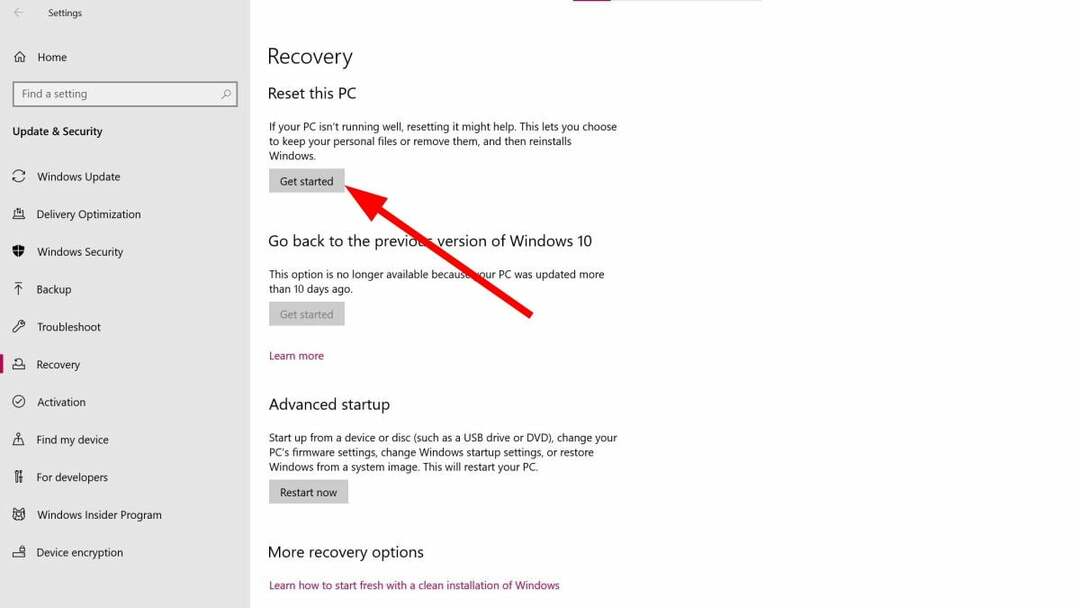Це програмне забезпечення буде підтримувати ваші драйвери та працювати, тим самим захищаючи вас від поширених помилок комп’ютера та відмови обладнання. Перевірте всі свої драйвери зараз у 3 простих кроки:
- Завантажте DriverFix (перевірений файл завантаження).
- Клацніть Почніть сканування знайти всі проблемні драйвери.
- Клацніть Оновлення драйверів отримати нові версії та уникнути несправності системи.
- DriverFix завантажив 0 читачів цього місяця.
Ми друкуємо документи щодня, і іноді ваш принтер витягує забагато сторінок під час друку. Зазвичай це не є великою проблемою, але може викликати досаду, тому сьогодні ми покажемо вам, як це виправити.
Проблеми з принтером можуть бути проблемою, і якщо говорити про проблеми з друком, ось кілька подібних проблем, про які повідомляли користувачі:
- Принтер Brother хапає кілька аркушів, їсть папір - Ця проблема може виникнути через ваші ролики. Іноді ролики можуть бути зношеними, і єдиний спосіб вирішити проблему - це замінити ролики.
- Принтер Epson витягує кілька аркушів - Якщо ваш принтер витягує кілька аркушів, проблема може бути у зволоженні піни. Щоб вирішити проблему, можливо, вам доведеться самостійно замінити цю піну або звернутися до фахівця.
- Принтер забирає занадто багато паперу - Ця проблема іноді може виникати через завдання в черзі друку. Просто видаліть інші завдання та перевірте, чи це вирішує вашу проблему.
- Принтер Canon подає кілька аркушів - Іноді цю проблему можуть спричинити ваші ролики, і для того, щоб усунути проблему, потрібно самостійно зробити їх грубішими.
- Принтер витягує забагато сторінок HP - Ще однією причиною цього випуску може бути ваш папір, тому переконайтеся, що папір не пошкоджений чи демпфірований.
Принтер тягне занадто багато сторінок, як це виправити?
- Перевірте свій ролик і папір
- Перевірте свою шумопоглинальну піну
- Зробіть ваш гумовий захоплювач паперу грубішим
- Перевірте папір
- Очистіть свої ролики
- Очистити чергу друку
- Від'єднайте принтер від ПК
Рішення 1 - Перевірте валик та папір
Якщо принтер тягне занадто багато сторінок під час друку, проблема, швидше за все, у вашому ролику. Іноді ролик принтера може стати гладким через тривале використання, що спричиняє появу цієї проблеми.
Єдиний спосіб вирішити цю проблему - це замінити ролик. Це не завжди легке завдання, особливо якщо ви не знаєте, як це зробити, тому, можливо, ви захочете віднести свій принтер у ремонтну майстерню і попросити професіонала зробити це за вас.
Крім того, обов’язково перевірте і свій папір. Іноді папір може злипатися, особливо в умовах теплого клімату. Папір може стати вологим, що спричинить його прилипання до іншого паперу. Якщо це так, обов’язково висушіть папір, перш ніж використовувати його для друку, щоб уникнути цієї та інших проблем.
- ЧИТАЙТЕ ТАКОЖ: ВИПРАВЛЕННЯ: Неможливо встановити принтер у Windows 10
Рішення 2 - Перевірте шумозаглушувальну піну
На думку користувачів, якщо принтер тягне занадто багато сторінок, проблемою може бути ваша зволожуюча піна. Іноді ця піна може псуватися і стати липкою.
Це запобіжить вивільненню пластини та змусить валик продовжувати котитися та збирати більше паперу, ніж потрібно. Це може бути проблемою, і для її усунення радимо замінити шумопоглинальну піну.
Це може бути занадто складно для повсякденного користувача, тому, можливо, ви захочете віднести свій принтер у ремонтний центр і попросити фахівця зробити це за вас.
Рішення 3 - Зробіть гумовий хапальник для паперу грубішим
Якщо у вас є проблеми з принтером, проблема може бути в гумовому захоплювачі паперу. Іноді ця гумова деталь може стати більш гладкою і призвести до того, що принтер забере більше паперу, ніж потрібно. Щоб виправити це, користувачі пропонують зробити гуму грубішою за допомогою пилочки для нігтів.
Просто зробивши гуму трохи грубішою, ви могли б вирішити проблему. Користувачі повідомили, що це рішення "зроби сам" працює для них, тому ви можете спробувати його. Майте на увазі, що це рішення вимагає розбирання принтера, тож якщо вам це не подобається або якщо ваш принтер все ще на гарантії, можливо, вам слід віднести його в ремонтний центр і попросити фахівця відремонтувати його за вас.
Рішення 4 - Перевірте папір
Якщо ваш принтер затягує забагато сторінок, можливо, проблема полягає в папері. Іноді цю проблему може спричинити низькоякісний папір, тому переконайтеся, що ви використовуєте належний папір для друку. Крім того, переконайтеся, що ваш принтер зберігається в прохолодному та сухому місці.
Нарешті, не використовуйте старий папір, на якому вже щось надруковано. Якщо на папері є чорнило, це може зробити його трохи вологим і спричинити злипання з іншим папером. Крім того, обов’язково використовуйте папір, який не пошкоджений.
Папір із розривами, завитками або зморшками іноді може застрягти у вашому принтері, тому не використовуйте його. Крім того, переконайтеся, що весь папір у вашому принтері однакового розміру. Папір різного розміру іноді може застрягти і спричинити цю та багато інших проблем. Те саме стосується різних видів паперу. Доступні різні типи паперу, тому важливо не змішувати два різні типи, оскільки вони можуть залипати під час друку.
Крім того, перед друком переконайтеся, що папір правильно вирівняний. Нарешті, не використовуйте одночасно більше 25 аркушів паперу, оскільки це може спричинити проблеми з друком. Щоб уникнути проблем із папером, слід використовувати одночасно від 10 до 25 аркушів паперу.
Якщо проблема все ще існує, можливо, вам слід спробувати використовувати папір іншої марки та перевірити, чи це допомагає.
Як бачите, це деякі загальні рекомендації щодо роботи з папером, і для того, щоб уникнути проблем із друком, радимо дотримуватися їх і вивчати свою роботу.
- ЧИТАЙТЕ ТАКОЖ: Виправлення: Не вдається видалити принтер у Windows 10
Рішення 5 - Очистіть валики
Усі принтери мають ролики, призначені для втягування паперу. Однак, якщо принтер витягує забагато сторінок, можливо, проблема з валиками. Щоб усунути проблему, радимо ретельно очистити валики. Для цього виконайте такі дії:
- Вимкніть принтер і від'єднайте його від розетки.
- Тепер відкрийте задні дверцята доступу принтера. Деякі принтери мають ручку, тоді як інші мають випускну вкладку.
- Якщо в принтері застряг папір, обов’язково видаліть його.
- Тепер очистіть ролики ганчіркою без ворсу. Для найкращих результатів використовуйте дистильовану або бутильовану воду, щоб трохи змочити тканину. Обов’язково обертайте ролики, щоб очистити їх з усіх боків.
- Тепер потрібно почистити нижні ролики. До цих валиків важко дістатись, тому для їх очищення обов’язково використовуйте вологий ватяний тампон.
- Після цього перевірте ролики на задніх дверцятах доступу та за потреби почистіть їх.
- Зачекайте пару хвилин, поки валики висохнуть. Після того, як ролики висохнуть, поставте задні дверцята доступу та перевірте, чи проблема все ще залишається.
Як бачите, це вдосконалене рішення, і якщо ви не знаєте, як зняти задні дверцята доступу чи як правильно почистити ролики, радимо звернутися до фахівця.
Рішення 6 - Очистіть чергу друку
Вивчивши апаратні проблеми, настав час розглянути проблеми програмного забезпечення, які можуть спричинити цю проблему. Якщо принтер тягне занадто багато сторінок, можливо, причиною проблеми є ваша черга на друк. Іноді в черзі може бути кілька документів, і це може призвести до цієї проблеми. Щоб вирішити проблему, потрібно виконати такі дії:
- Натисніть Клавіша Windows + S і введіть панель управління. Тепер виберіть Панель управління зі списку.

- Коли Панель управління відкриється, виберіть Пристрої та принтери.

- Клацніть правою кнопкою миші на принтері та виберіть Подивіться, що друкується з меню.

- Тепер перейдіть до Принтер> Скасувати всі документи.

Після цього чергу вашого принтера слід очистити, і проблема буде вирішена. Якщо ви досвідчений користувач або хочете швидше очистити свою чергу, ви завжди можете цим скористатися Командний рядок робити так. Для цього просто виконайте такі дії:
- Клацніть правою кнопкою миші Кнопка "Пуск" відкривати Меню Win + X. Тепер виберіть Командний рядок (адміністратор) або Powershell (Адміністратор).

- Коли з'явиться командний рядок, виконайте такі команди:
- Спулер Net Stop
- del% systemroot% \ System32 \ spool \ printers \ * / Q
- Спулер Net Start
Після запуску цих команд чергу вашого принтера повинна бути повністю очищена і проблема вирішена.
Рішення 7 - Від'єднайте принтер від ПК
Якщо принтер тягне занадто багато сторінок під час друку, проблема може бути викликана тимчасовою помилкою. Однак ви можете усунути проблему, просто відключивши принтер від ПК та підключивши його до іншого порту USB.
Після цього проблему слід вирішити. Окрім відключення принтера від ПК, можливо, ви захочете відключити його від розетки та перевірити, чи це допомагає.
Проблеми з друком можуть дратувати, і якщо ваш принтер забирає забагато сторінок, проблема, як правило, пов'язана з вашим обладнанням. Однак ми сподіваємось, що вам вдасться вирішити цю проблему, скориставшись одним із наших рішень.
ЧИТАЙТЕ ТАКОЖ:
- Повне виправлення: Принтер не відповідає у Windows 10, 8.1, 7
- ВИПРАВЛЕННЯ: Принтер не друкуватиметься у Windows 10, 8.1
- ВИПРАВЛЕННЯ: Windows 10 не відкриватиме Пристрої та принтери